ただ、必要となるものは、次の4つになるようです。
・Java (プログラミング言語)環境のインストール
・Eclipse (統合開発環境[IDE])のインストール
・Android SDK (ソフトウェア開発キット)のインストール
・ADT プラグイン(Androidの開発に必要なプラグイン)のインストール
折角、本も買ったことですし、はじめてのAndroid2プログラミング
それでは、まず最初に Java 環境のインストールから始めます。
初心者の私には Java とはなんぞや?(勿論いろんなところで使用はしてるのでしょうが…)とういわけで、
Wikipedia:Java を調べましたが、長い…。流し読みして、インストールにいきましょうw
Java といってもいろいろあるようで、Andoroid アプリの開発に必要なのは JDK5 or JDK6 のようです。
よく聞くのは JRE(Java Runtime Environment) で JDK(Java Development Kit) というのが、Android SDK を利用するためには必要なそうなのです。
それでは、Oracle 社の Java サイト 『Java SE Downloads』 のページからインストーラーをダウンロードします。
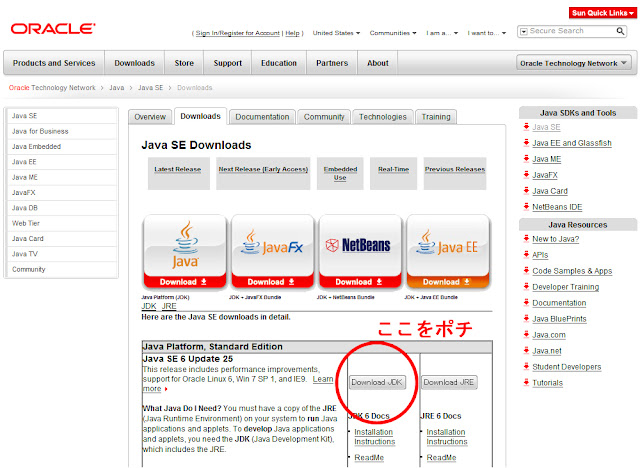
JRE と間違えないように気をつけましょう!(よく書いてある言葉w)

Download JDK ボタンを押すと、対象プラットフォーム選択画面に移ります。
この記事を書いた時点での最新版は Java SE Development Kit 6 Update 25 です。
今回は Windows Vista 32bit 版にインストールするので、Accept License Agreement をポチっとして、Windows x86 のインストーラーを押します。
因みに 32bit = x86 / 62bit = x64 ということのようです。
ダウンロードした jdk-6u25-windows-i586.exe を立ち上げると

となりますので、[次へ] をポチ。

コンポーネントとインストール先の画面となり、必要なのは 『開発ツール』 のみらしいのですが、面倒なので何もしないでそのまま [次へ] とポチ。
インストール先は C\Program Files\Java\jdk1.6.0_25\ です。 こちらも変更可能です。 あとこのパスは後で必要となるらしいので、覚えておかなければなりません。

特に何もすることなく完了画面が出てきます。 [完了] をポチすると、ORACLE サイトのユーザー登録画面が開きます。
登録すれば何かいいことがあるかもしれませんが、面倒なのでパスw
これで JDK のインストールは完了です。
0 件のコメント:
コメントを投稿